
얼마만인지...
오랫만에 블로그를 다시 시작하고 여러가지로 살펴보고 있습니다.
이전에 네이버 서치어드바이저 검색등록 내용도 초기화되어 버렸네요.
다시 등록하며 글을 수정합니다.
서치어드바이저 검색등록은 포털에 내 블로그가 검색될수 있도록 등록하는 작업입니다.
제 경우에는 티스토리를 사용하기 때문에 다음 포털에는 자동으로 검색 등록이 되지만 다른 검색포털에는 자동으로 검색이 되지 않습니다. 서치어드바이저에 블로그를 등록하여 검색포털이 주기적으로 제 블로그를 모니터링하고 모니터링된 정보로 사용자가 관련 정보를 검색하는 경우 이 내용을 제공합니다.
일단 아래 링크를 통하여 네이버 서치어드바이저에 접속하여 로그인합니다.
https://searchadvisor.naver.com/
네이버 서치어드바이저
네이버 서치어드바이저와 함께 당신의 웹사이트를 성장시켜보세요
searchadvisor.naver.com
이 글을 읽고 계신 분이라면 네이버 아이디 하나 정도는 있을거라고 생각합니다. 네이버 통합계정으로 등록이 가능하니 참고바랍니다.

초기 화면의 중간에 웹마스터 도구 사용하기를 선택합니다.

화면 상단에 웹마스터 도구를 선택하셔도 됩니다.
사이트 등록화면이 나옵니다.

블로그 주소를 등록합니다.
사이트 소유확인 절차를 진행해야합니다.

1. HTML 파일 업로드
네이버에서 제공하는 HTML파일을 사이트에 업로드하여 소유를 증명합니다.
2. HTML 태그
사이트 홈페이지의 <head> 섹션에 네이버에서 제공하는 메타태그를 등록하여 소유를 증명합니다.
티스토리에서 임의의 html파일 업로드를 지원하는지는 제가 확인을 못해봤습니다.티스토리 스킨편집이 간단하기 때문에 태그를 사용한 등록을 진행합니다.
티스토리 관리자 페이지에 들어갑니다.
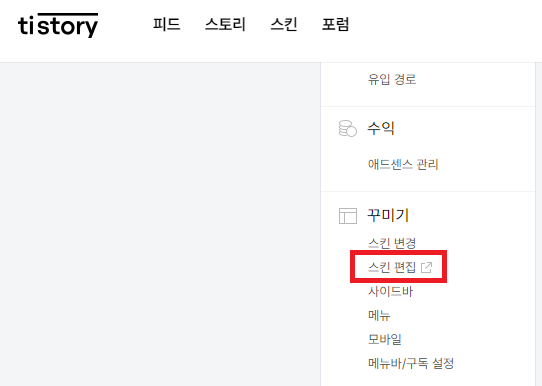
스킨편집을 선택합니다.
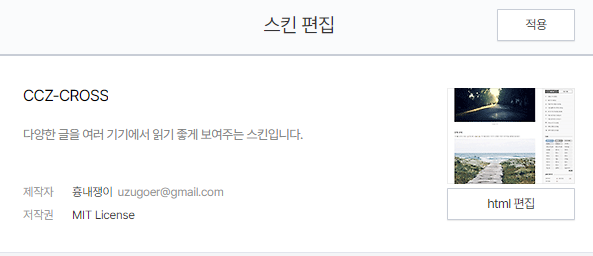
오른쪽 상단에 html 편집을 눌러주세요.
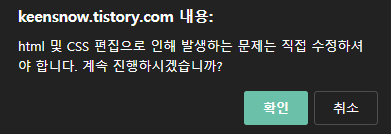
경고문구가 표시됩니다.
어려운 작업을 진행하는것이 아니기 때문에 계속 진행합니다.
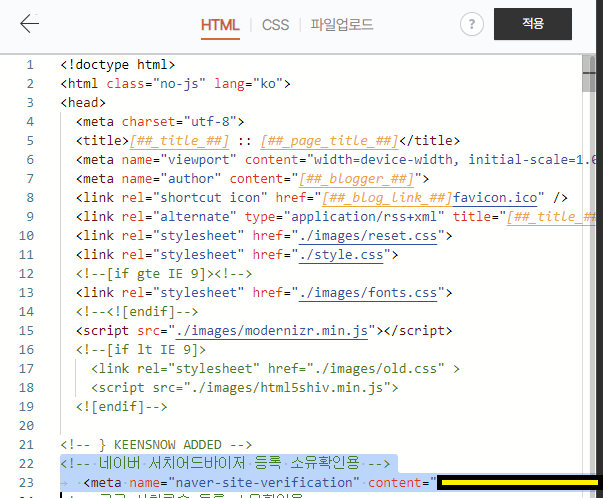
<head> 섹션에 메타태그를 복사하여 삽입하고 적용을 눌러 저장합니다.
<head> </head> 사이에 줄단위로 삽입하면 되는데 태그는 < > 안에 입력을 합니다.
< > 중간에 메타테그를 이중으로 삽입하지 않도록 주의해주세요.
< link <meta name~~> rel=~~>
이런식으로 입력이 되면 제대로 소유확인이 되지 않습니다.
소유확인을 진행하면 등록이 완료됩니다.
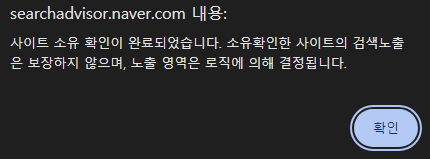
제대로 등록되어 작동하는지에 대한 확을이 위해 간단체크 메뉴에서 url을 입력하여 조회결과를 확인해봅니다.
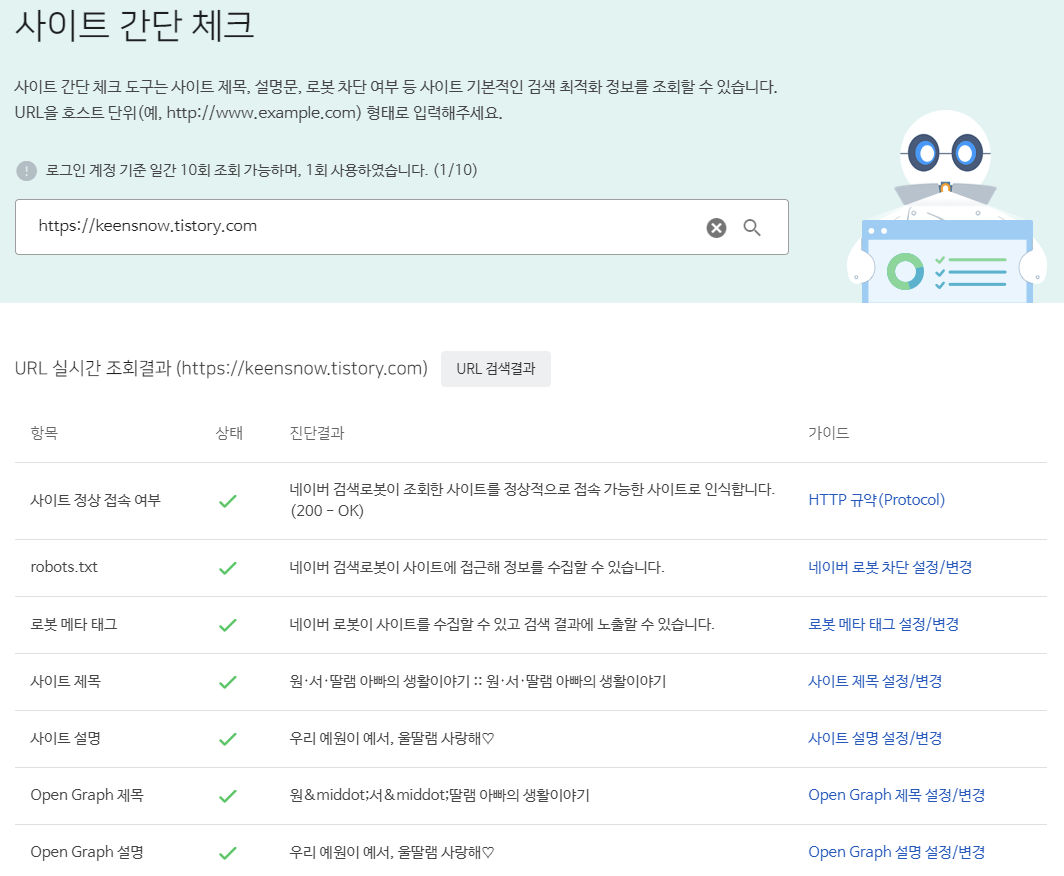
사이트에 대한 정보가 잘 표시되네요.
네이버 서치어드바이저 등록이 끝났습니다.
큰 마음 먹고 다시 시작했는데.. 이전보다는 더 나은 모습 될수 있도록 노력하겠습니다.
[검색등록] 네이버 웹마스터도구
최근에는 네이버 블로그를 많이 사용하지만 예전에는 막강한 기능을 지원하는 티스토리가 더 큰 입지를 차지하고 있었습니다. 최근에는 초대장이 없어도 사용이 가능하지만 예전엔 초대장이
keensnow.tistory.com
[검색등록] 구글 서치콘솔 (by 모바일)
방문자 통계는 늘 썰렁하지만 구글에서는 적지만 꾸준하게 방문기록이 확인되었습니다. 그래서 따로 검색 등록을 한적이 없죠. 오늘은 모바일 작업으로 구글에 검색 등록을 진행하였습니다. 그
keensnow.tistory.com
